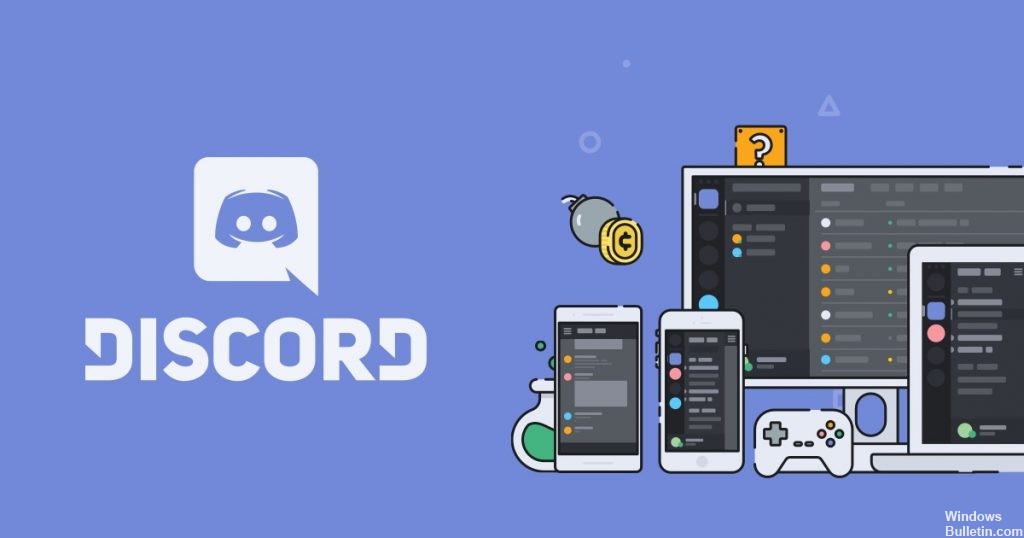RECOMENDADO: Haga clic aquí para corregir errores de Windows y aprovechar al máximo el rendimiento del sistema
Por el momento, requiere permiso para enviar mensajes para adjuntar archivos. Creo que esto verdaderamente debe cambiarse, debido a que los archivos adjuntos no deben colocarse en la misma categoría que los mensajes de texto.
En este momento, puede configurar un canal solo para mensajes de texto, pero no un canal solo para archivos adjuntos. Si quisiera que los miembros solo pudieran enviar imágenes / archivos y no enviar mensajes de texto, esto no es viable en este momento.
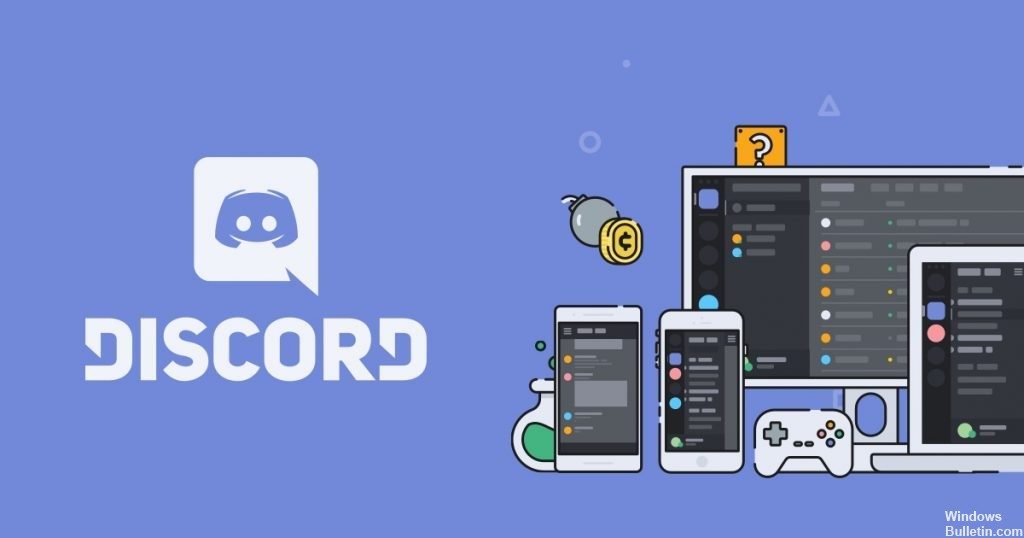
Discord tiene restricciones de carga para archivos que puede adjuntar a sus mensajes. El límite para una cuenta de discordia normal es de 8 MB. La suscripción a Nitro Classic tiene un límite de descarga de 50 MB. La suscripción a Nitro Discord tiene un límite de descarga de 100 MB por archivo.
La suscripción a Discord Nitro Classic se encuentra disponible por $ 4.99 por mes o $ 49.99 por año. La suscripción a Discord Nitro se encuentra disponible por $ 9.99 por mes o $ 99.99 por año.
Envío de archivos en Discord mediante ordenador
Enviar un archivo mediante una ordenador es un procedimiento muy simple con Discord. El símbolo + se encuentra en el lado izquierdo del campo de entrada de texto en la parte inferior de la ventana. Haz click en eso. Aparecerá un cuadro de selección de archivo en el que puede optar el archivo que desea descargar. Seleccione su archivo y después haga clic en «Descargar». Si marca la casilla Marcar como spoiler, se ocultará el archivo con una imagen de spoiler. Recuerde que Discord tiene restricciones de carga para los archivos que puede enviar.
Los íconos a la derecha del campo de entrada de texto son el ícono de regalo, el ícono de gif y el ícono de emoticón.
Puede utilizar el ícono de regalo para comprar una cuenta Discord Nitro para un amigo. El icono de gif le posibilita seleccionar entre una selección de gifs animados para mostrar con su mensaje. El icono de emoticón le posibilita elegir un emoticón.
¡Eso es! No olvide que para que Discord funcione de una manera súper fluida y fantástica, debemos mantener todos los archivos de imagen por debajo de 8 MB y los archivos multimedia integrados por debajo de 8 MB. Caso contrario, ¡eres libre de bombardear a tus amigos con imágenes de Pokémon como quieras!
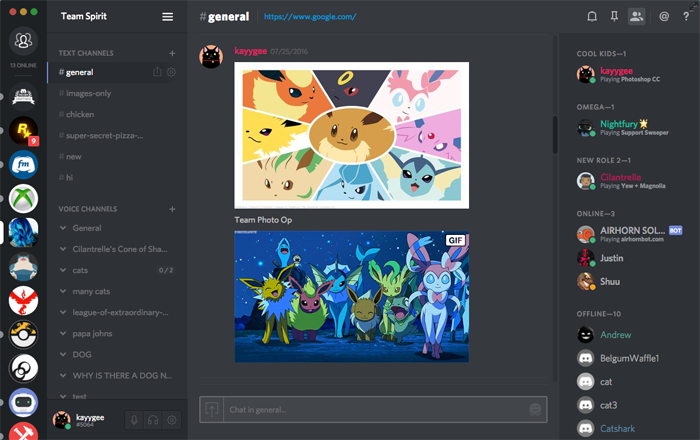
¿Cómo omitir el límite de tamaño de archivo de Discord?
Desafortunadamente, no hay una forma real de sortear el límite de tamaño de archivo de Discord, pero puede comprimir archivos para disminuir su tamaño antes de subirlos a Discord para descargas exitosas. Otra alternativa es cambiar a Nitro para incrementar el límite de tamaño del archivo a 50 MB. Es asombroso, ¿no?
Para aquellos que nunca han oído hablar de Nitro, es un potenciador de discordia que les brinda acceso ilimitado a una amplia variedad de juegos. Con sus fantásticos beneficios, Nitro le posibilita mejorar sus chats de voz, video y texto, todo en uno con Discord.
Si desea compartir un archivo de discordia sin Nitro, divida sus archivos en archivos de menos de 8 MB con una herramienta de compresión, o básicamente cárguelos en otro host de archivos sin costes y copie el link al chat.
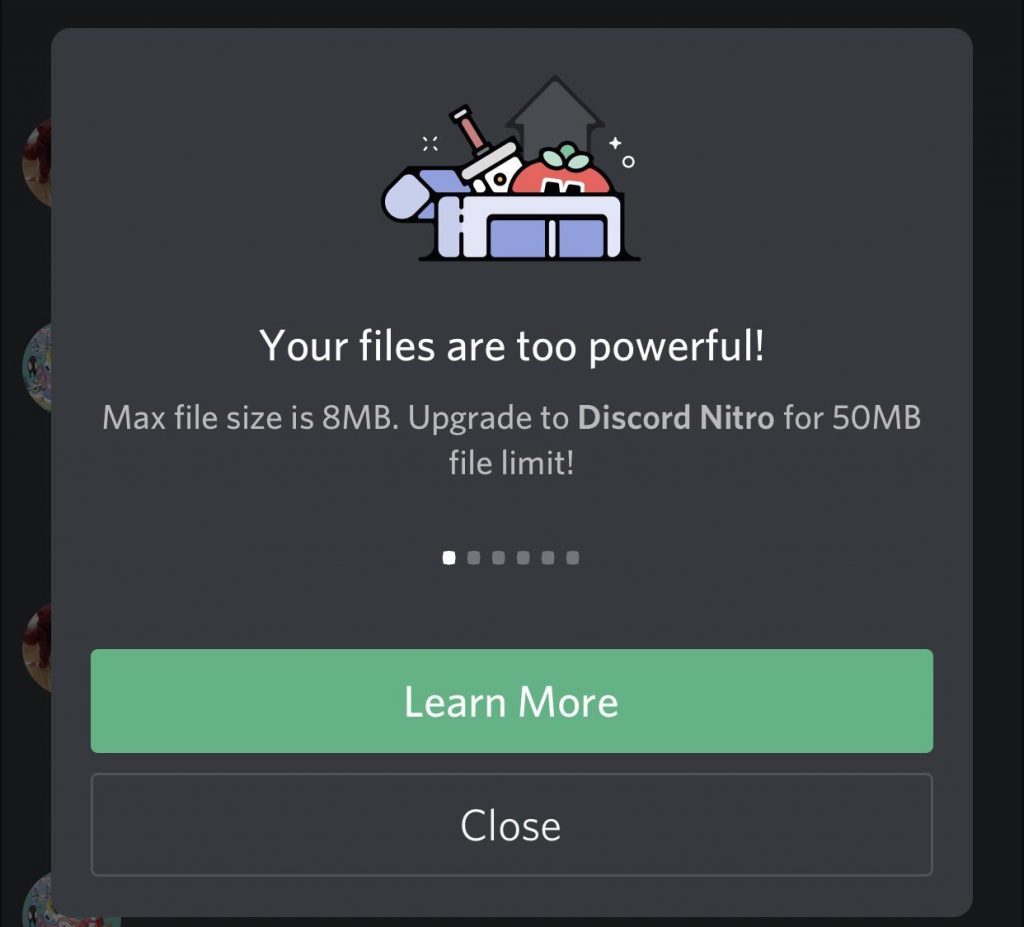
Cambiar el límite de tamaño para la carga de archivos
Antes de subir archivos a Discord, primero debe ajustar su límite de tamaño.
Obtenga información acerca de cómo cambiar el límite de tamaño para cargar archivos en cualquier forma:
- Agregue un campo de carga de archivos a su formulario
- Haga clic en el icono de engranaje para abrir sus propiedades.
RECOMENDADO: Haga clic aquí para arreglar errores de Windows y aprovechar al máximo el rendimiento del sistema